Microsoft Office 365 là một phần mềm cần thiết cho những công việc văn phòng. Điện máy Xanh sẽ hướng dẫn các bạn cách cài đặt và kích hoạt Microsoft Office 365 nhé!
Mời bạn tham khảo một số phần mềm bán chạy nhất tại Điện máy XANH: Xem ngay các sản phẩm phần mềm đang giảm giá SỐC
Để thực hiện được thao tác cài đặt và kích hoạt Microsoft Office 365, bạn cần đảm bảo máy tính đã được kết nối với một mạng internet ổn định.
Đầu tiên, bạn mở hộp Tìm kiếm (Search) ở giao diện Live Tile bằng cách nhấn phím Windows.

Tiếp tục nhấn vào biểu tượng kính lúp ở góc trên bên phải màn hình.
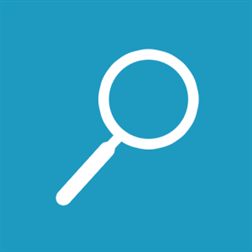
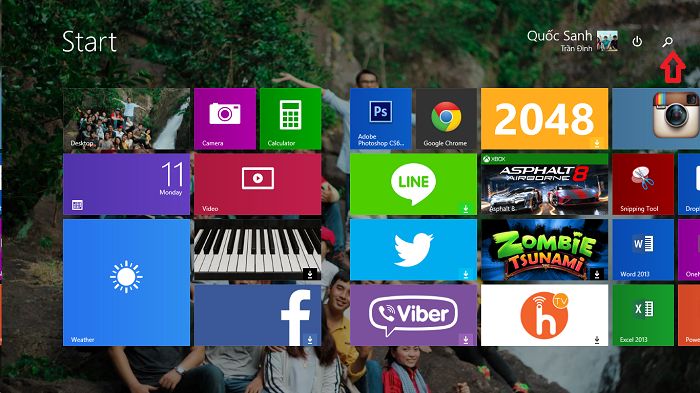
Hoặc bạn cũng có thể mở hộp Tìm kiếm ngay trên chính màn hình Desktop của máy bằng cách đưa chuột lên góc trên bên phải màn hình và đưa chuột di chuyển xuống dưới rồi nhấp vào biểu tượng kính lúp Search.

Tiếp theo, bạn gõ từ khóa tìm kiếm “Office”.
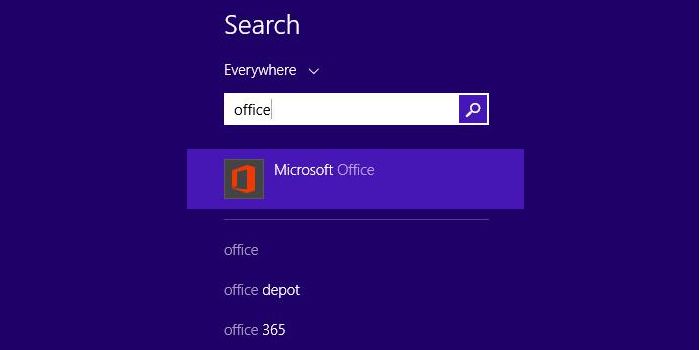
Ngay lập tức, hộp thoại sẽ xuất hiện ứng dụng Microsoft Office có sẵn trên máy, bạn nhấp vào ứng dụng này để bắt đầu cài đặt Microsoft Office 365.
Sau đó, cửa sổ ứng dụng hiện ra và đưa ra 3 lựa chọn cài đặt gồm Mua bản quyền (Buy), Kích hoạt ứng dụng (Activate) và Dùng thử miễn phí trong vòng 30 ngày (Try).
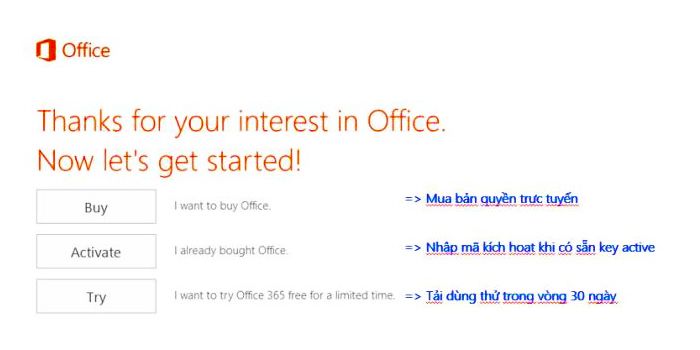
Bạn lựa chọn dòng thứ hai (Activate) và tiến hành nhập mã kích hoạt bản quyền cho ứng dụng Office 365 gồm 25 ký tự.
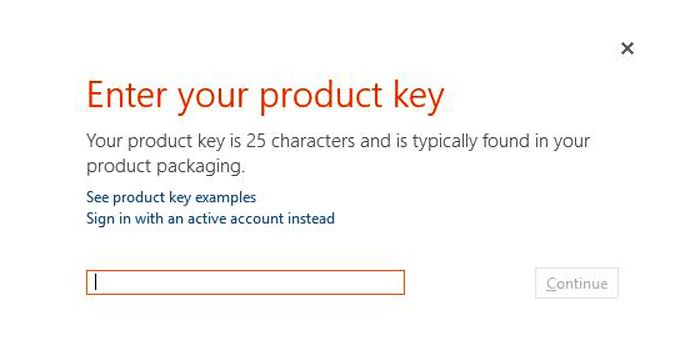
Sau khi bạn nhập xong mã kích hoạt và nhấn Tiếp tục (Continue), cửa sổ giao diện đăng nhập vào tài khoản Microsoft sẽ xuất hiện.

Chọn nút Đăng nhập (Log in) để tận dụng tối đa các tính năng lưu trữ trực tuyến của nhà phát triển Microsoft.
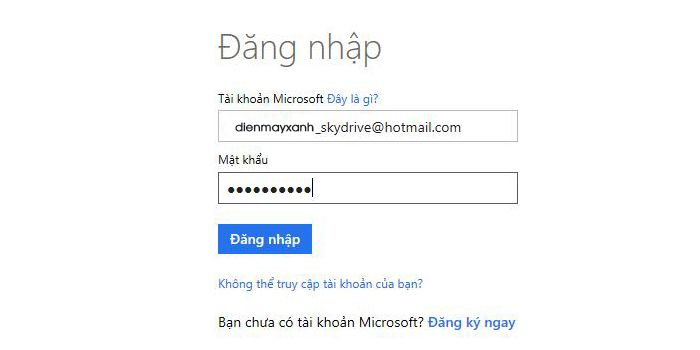
Sau khi đăng nhập thành công vào tài khoản Microsoft, bạn chọn vùng trong ô Country/Region và ngôn ngữ ở ô Product Language rồi nhấn nút Get started.
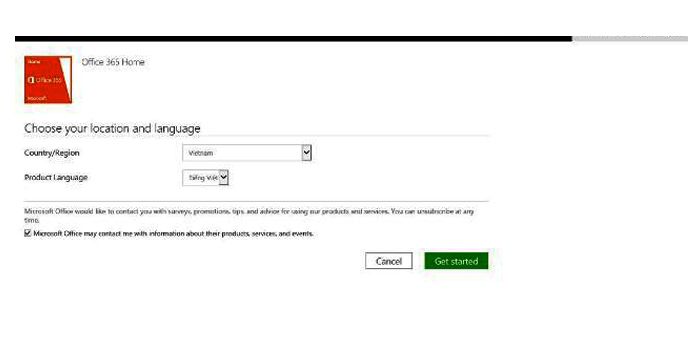
Tiếp theo, bạn nhấn vào nút Install để bắt đầu tiến hành cài đặt.
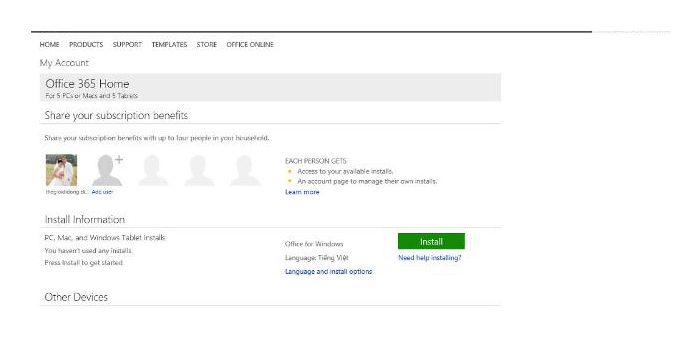
Quá trình cài đặt bắt đầu diễn ra với màn hình hiển thị logo Office với nền màu cam.

Sau khi quá trình cài đặt hoàn tất, màn hình chào hiện ra.
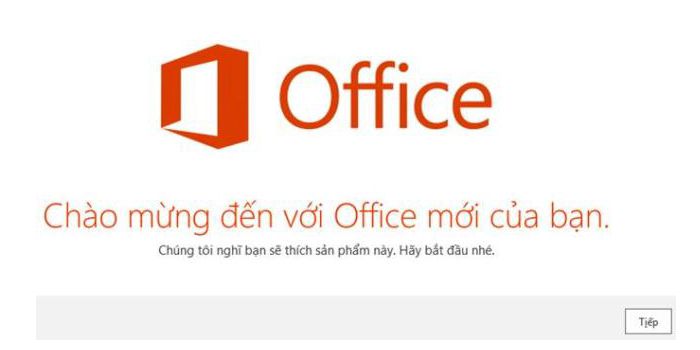
Tiếp theo, bạn nhập địa chỉ email của tài khoản Microsoft.
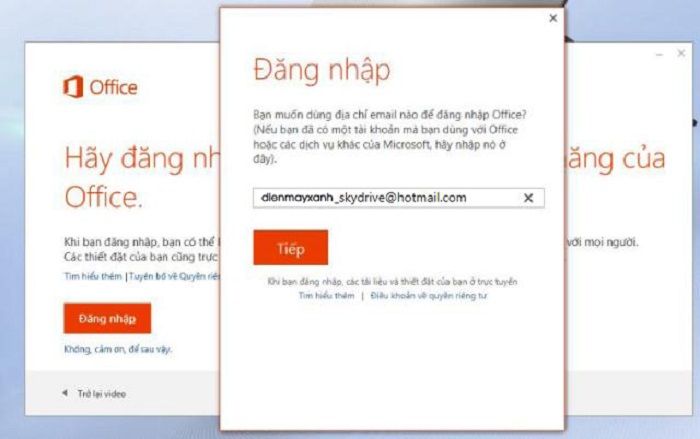
Ngay sau đó là màn hình giới thiệu về tính năng lưu trữ đám mây OneDrive.
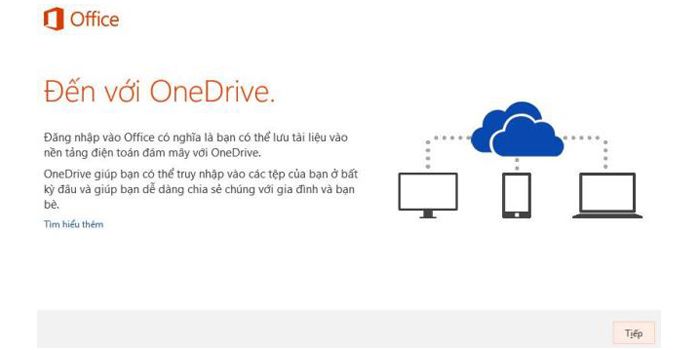
Tiếp tục, màn hình lựa chọn giao diện cho ứng dụng hiện ra, có rất nhiều kiểu giao diện cho bạn chọn lựa. Sau khi chọn xong, nhấp nút Tiếp để hoàn tất việc cài đặt.
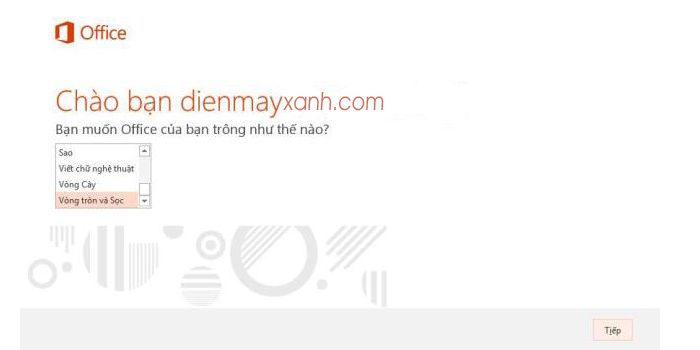
Nhấp vào nút Hãy vào xem để theo dõi đoạn video mà Microsoft đã tạo ra để giúp người dùng hiểu rõ hơn các tính năng của Microsoft Office 365 cũng như những lợi ích của phần mềm này mang lại.
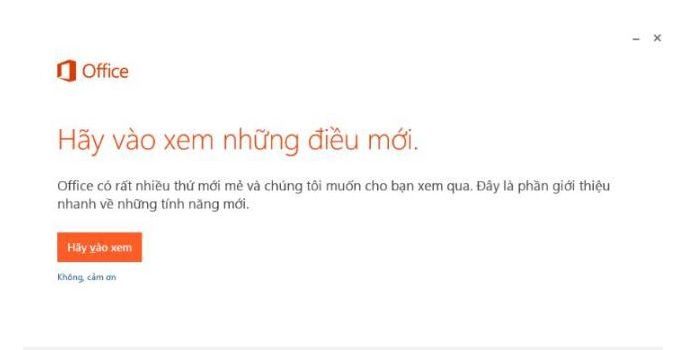
Hy vọng với những bước hướng dẫn đơn giản trên, bạn đã có thể tự tay cài đặt và kích hoạt Microsoft Office 365 rồi nhé!
Mời bạn tham khảo một số mẫu laptop đang được giảm giá SỐC tại Điện máy XANH:
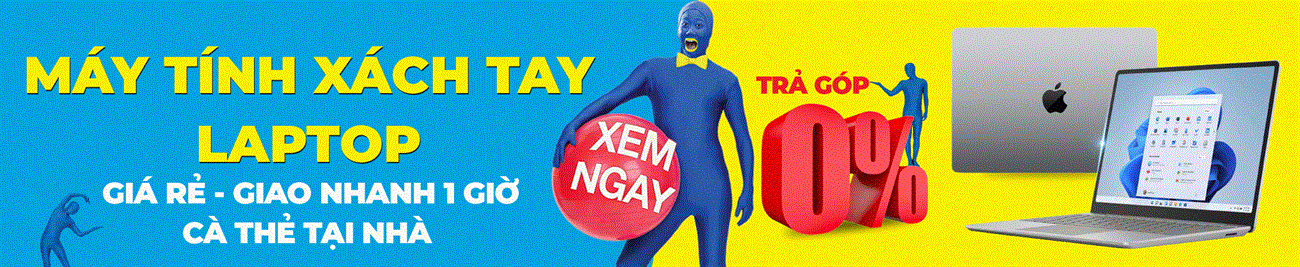

DienmayXANH.com






